Avete appena installato Kodi e non sapete cosa fare? Beh, per prima cosa impostiamo la lingua italiana e poi cerchiamo di scoprire un pò insieme come abilitare la TV nel menù principale, inserire una lista canali per la tv digitale sia, inserire i loghi canali e come caricare tante liste su Playlist Loader.
Se state utilizzando la nuova versione Kodi 17 potete seguire il video che abbiamo condiviso a fine articolo 🙂
NOVITÀ IMPORTANTE: Se non volete perdere tempo ad installare, configurare ecc. ecc., cliccate QUI ed installate la nostra Build tutta italiana. Installare Kodi non è mai stato così facile 😀
NOTA BENE: la procedura che vi proponiamo in questo articolo consente la visione di molti canali italiani ed esteri della TV DIGITALE. Per conoscere i migliori add-on italiani date una lettura a questo articolo.
Ci sono due metodi per caricare una lista IPTV su Kodi: la prima è quella classica già vista in passato (link) in uno dei nostri primi articoli, mentre la seconda è quella tramite Playlist Loader, l’ottimo add-on che ci consente di caricare molte liste e utilizzarle semplicemente in pochi click.
IPVANISH: Vuoi navigare e utilizzare KODI in anonimato e in modo del tutto sicuro? IPVanish è la soluzione. Per info e costi date un’occhiata al nostro articolo oppure visitate la pagina ufficiale cliccando su QUESTO LINK“.
PUREVPN: Un altro ottimo metodo per navigare in anonimato e al sicuro su Kodi, Android, iOS, Firestick e tanto altro con il 10% di SCONTO. Leggi il nostro articolo oppure clicca QUI per ricevere maggiori informazioni.
Vediamo ora nel dettaglio come inserire la URL autoaggiornanti del mitico Ingogw tramite la procedura classica:
Prima di inserire le url è necessario abilitare l’add-on Client PVR e in seguito abilitare la voce TV dal Menu delle impostazioni. Per chi utilizza Windows, Mac e Android il Client PVR è già installato di default, mentre per chi utilizza Linux occorre installarlo manualmente. Trovate la guida in questa pagina.
COME IMPOSTARE LA LINGUA ITALIANA
- Scarichiamo ed Installiamo Kodi sul nostro PC o Android dal sito ufficiale e avviamolo.
- Settiamo per prima cosa la lingua italiana: andiamo su SYSTEM
- Ora su Appareance
- Ora andate su International, Language e cercate e installate la lingua Italiana
METODO 1: INSERIMENTO CLASSICO
5. Tornate indietro e cliccate su “Add-on”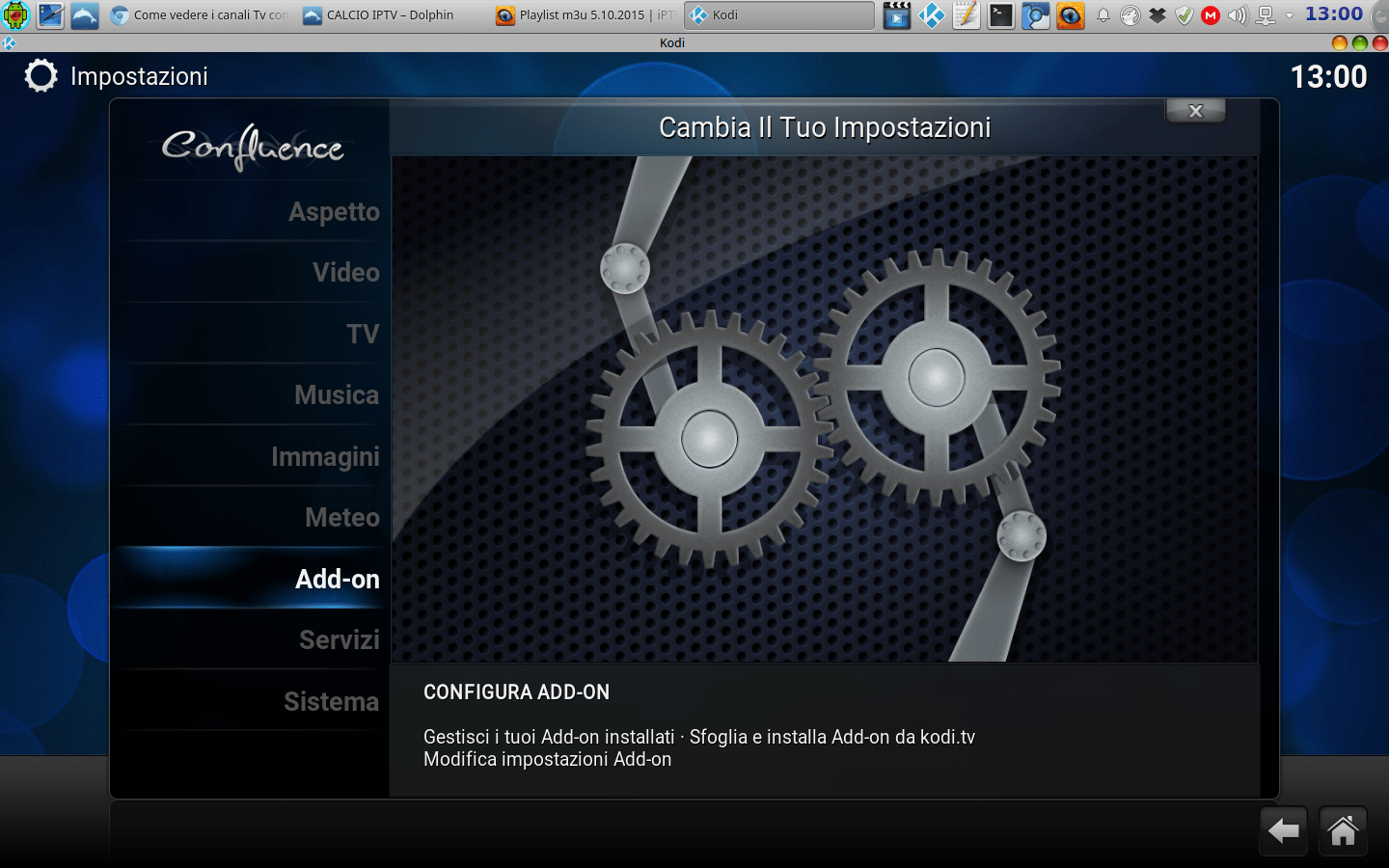 6. Cliccate su I Miei Add-On
6. Cliccate su I Miei Add-On
7. Selezionate “PVR IPTV Simple Client” o in altre versioni cliccate prima su “Client PVR“. Se utlizzate Linux, il Client PVR va installato tramite riga di comando da terminale; per info leggete QUI.

7. Cliccate su Abilita / Configura

Arrivati a questo punto possiamo inserire o un indirizzo internet (url autoaggiornate) oppure possiamo caricare un file m3u.
8. In “Generale” andate su “Posizione” e selezionate Destinazione Remota (Indirizzo Internet)

9. Ora Selezionamo “URL playlist M3U”, inseriamo la nostra url autoaggiornante con canali in chiaro:
Lista QDR Forum
http://bit.ly/qdrm3u
Ora che abbiamo inserito la nostra url o file M3U, passiamo all’abilitazione della TV in modo da poter avere l’icona nella home di Kodi; ecco come:
- Avviate Kodi e cliccate su SISTEMA
- Cliccate su TV
- In Generale abilitate la voce Abilitato
- A questo punto se avete eseguito tutti i passaggi correttamente, vedrete una notifica che vi indicherà quanti canali sono stati caricati nel Client PVR
- La nuova voce TV è ora disponibile nella home del vostro Kodi 😀
METODO 2: INSERIMENTO URL CON PLAYLIST LOADER
- Scaricate l’add-on Playlist Loader da questo link e installatelo andando su SISTEMA Add-on / Installa da un file zip
- Da qui selezionate Playlist Loader (plugin.video.playlistLoader-1.0-6.zip) caricandolo dalla cartella nella quale l’avete scaricato
- Ok, ora che Playlist Loader è stato installato vediamo come utlizzarlo per caricare le liste IPTV o nel nostro caso URL autoaggiornanti. Tornate nel menu principale e cliccate su VIDEO / Add-on Video
- Cliccate ora su Playlist Loader
- Ora su Add a new list per aggiungere la vostra url
- Scegliete il nome della vostra nuova lista, in questo caso abbiamo scelto ITA
- Scegliamo la prima voce “New remote-list” (scegliendo la seconda invece potrete inserire un file m3u) e inserite la url vista precedentemente come potete vedere nella foto seguente.
- Confermate il tutto cliccando su Fatto e voilà, ecco la vostra lista pronta per essere gustata 😀
ATTENZIONE: I CANALI POTREBBERO ESSERE SOGGETTI A VARIAZIONI
Come abilitare la TV su Kodi 17+
Potrebbe interessarti anche:
Kodi: EPG e Loghi canali perfettamente funzionanti
Tutto il cinema della TV Satellitare su Kodi
Come vedere film, serie tv e partite su Kodi
Stream On Demand: come scaricare un film su KODI
Per tutte le altre guide su KODI, utilizza il menu oppure clicca QUI.
Se sei soddisfatto delle nostre guide e vuoi offrirci un caffè, fai una piccola donazione oppure visitaci senza Adblock 🙂
















![Nasce GURUHITECH, l’alternativa a KodiMod 100% legale [KODI] guruhitech fanart](https://www.androidaba.net/wp-content/uploads/2021/01/guruhitech-fanart2-218x150.jpg)




























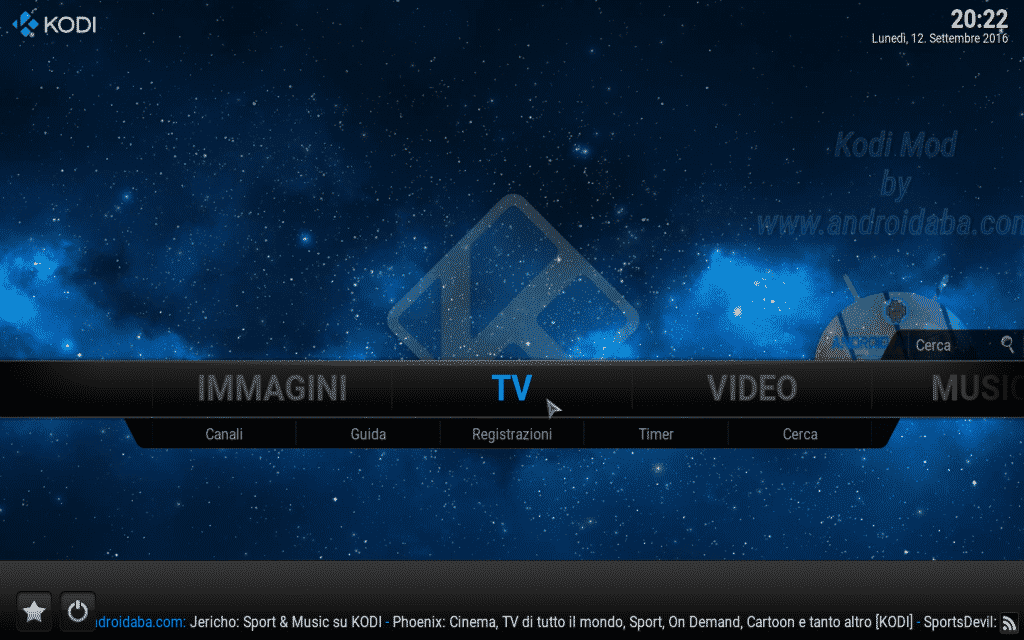
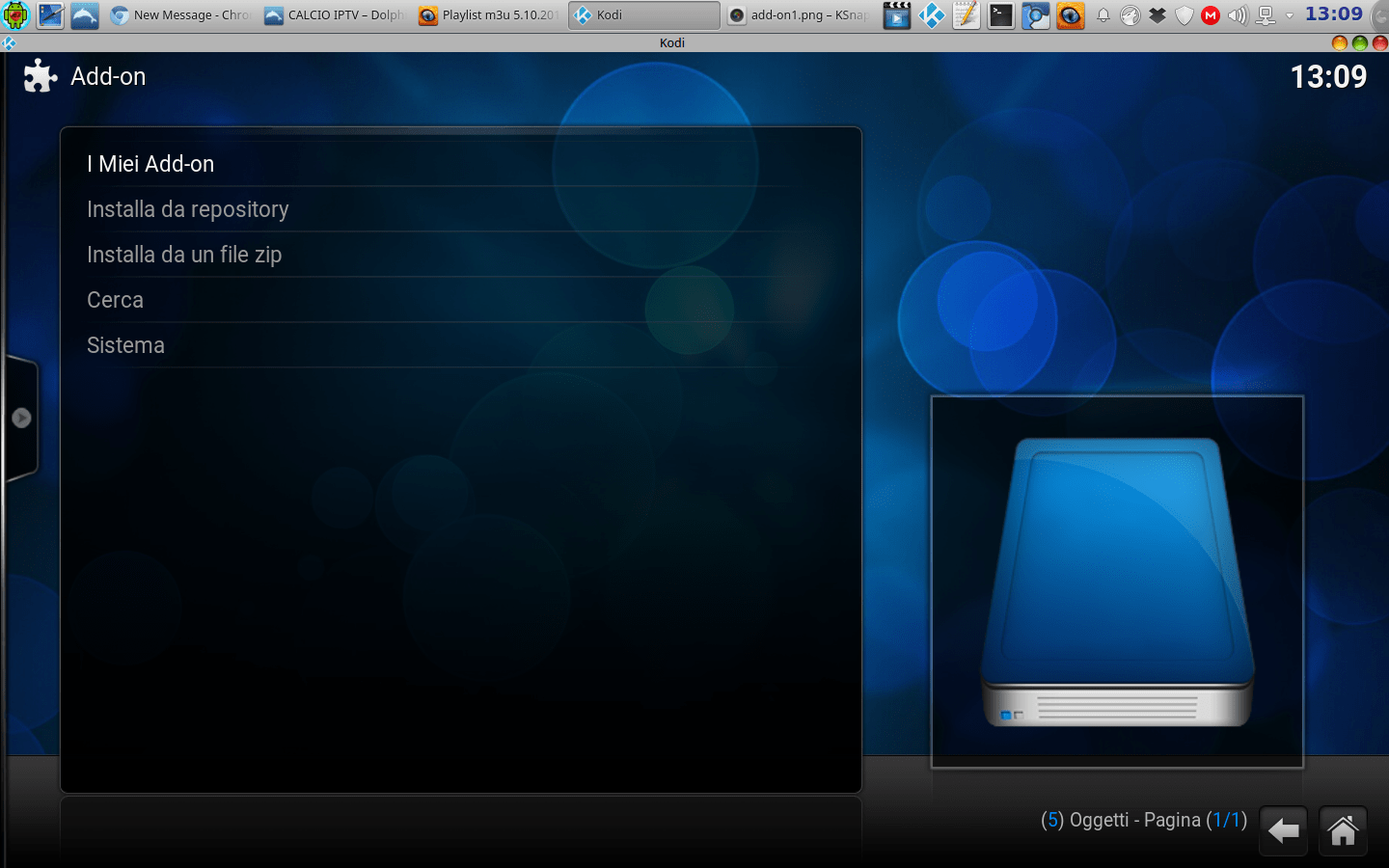
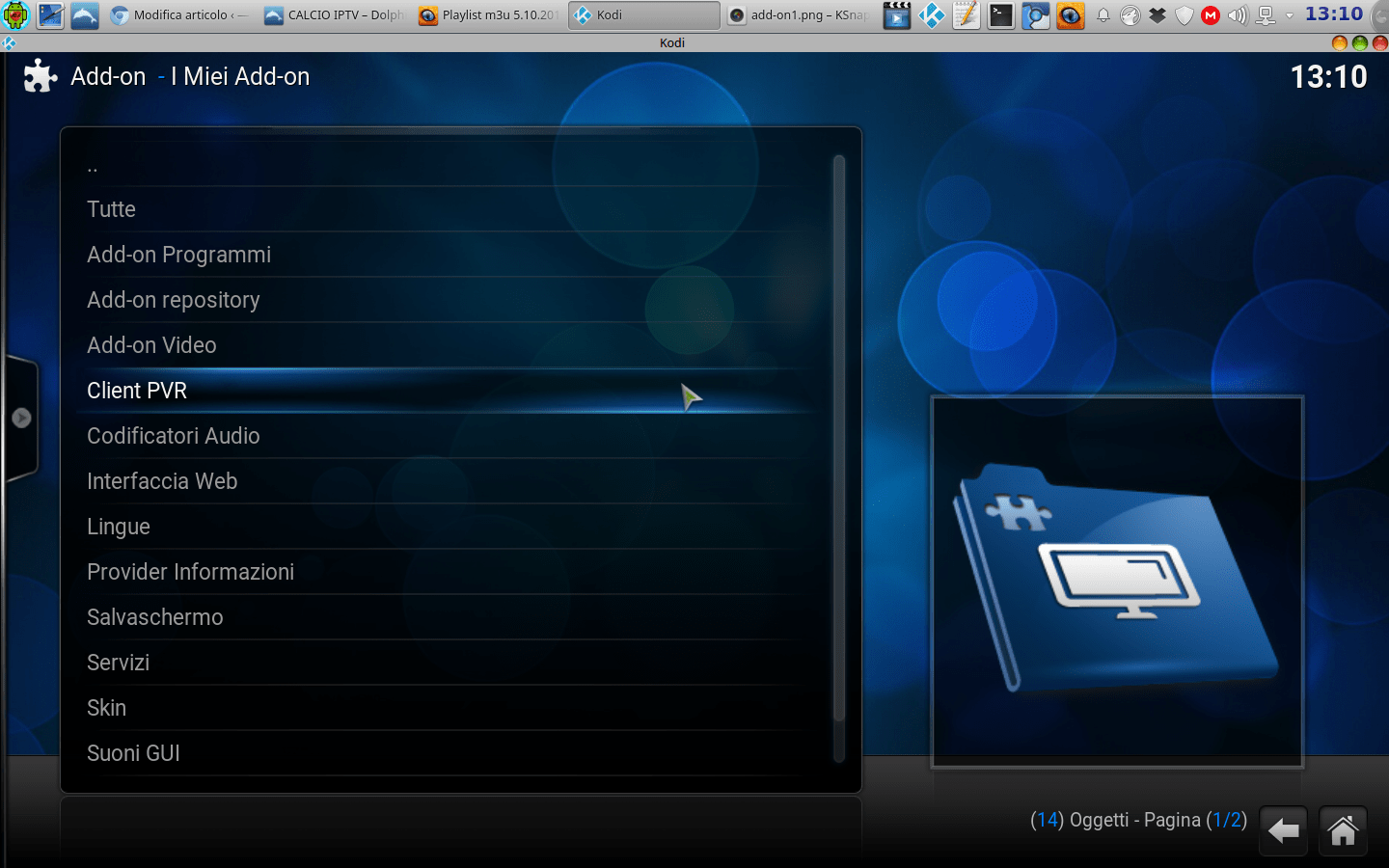
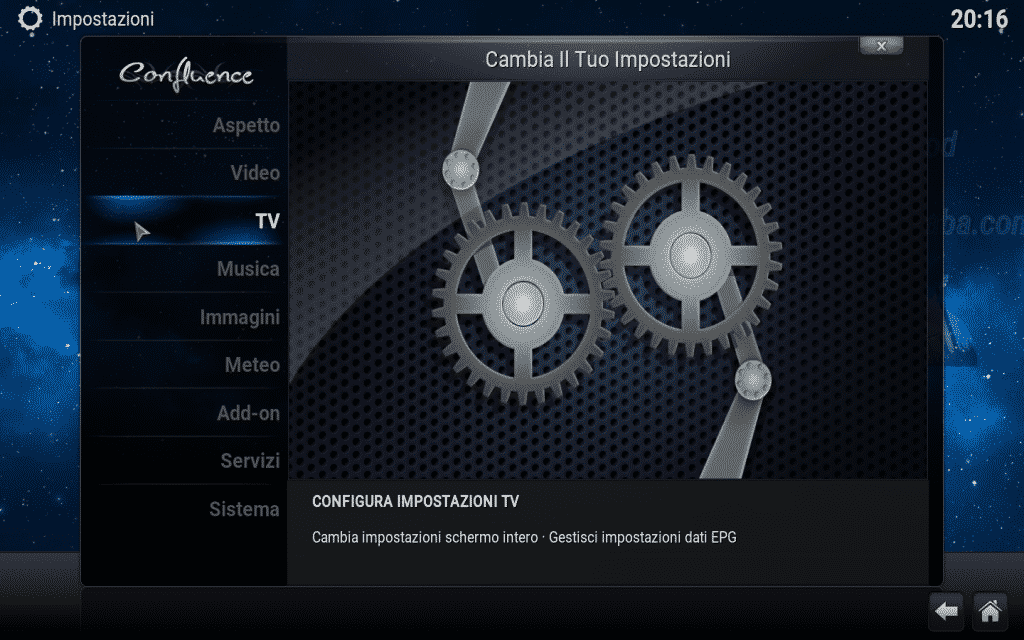
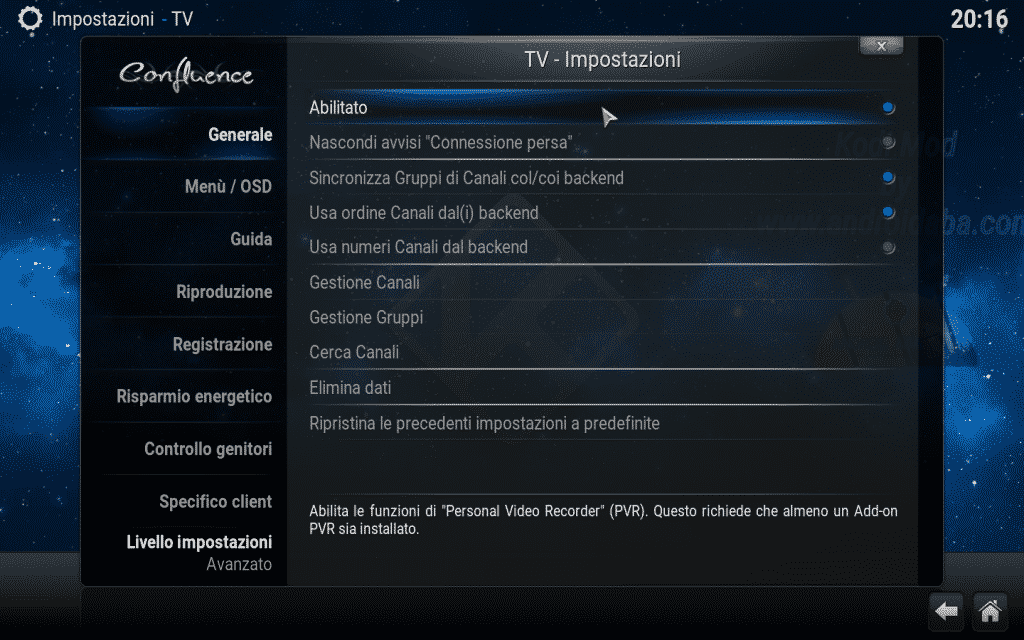


![Fido Video Addon [KODI] fido video addon fanart](https://www.androidaba.net/wp-content/uploads/2020/12/fido-video-addon-fanart-218x150.jpeg)


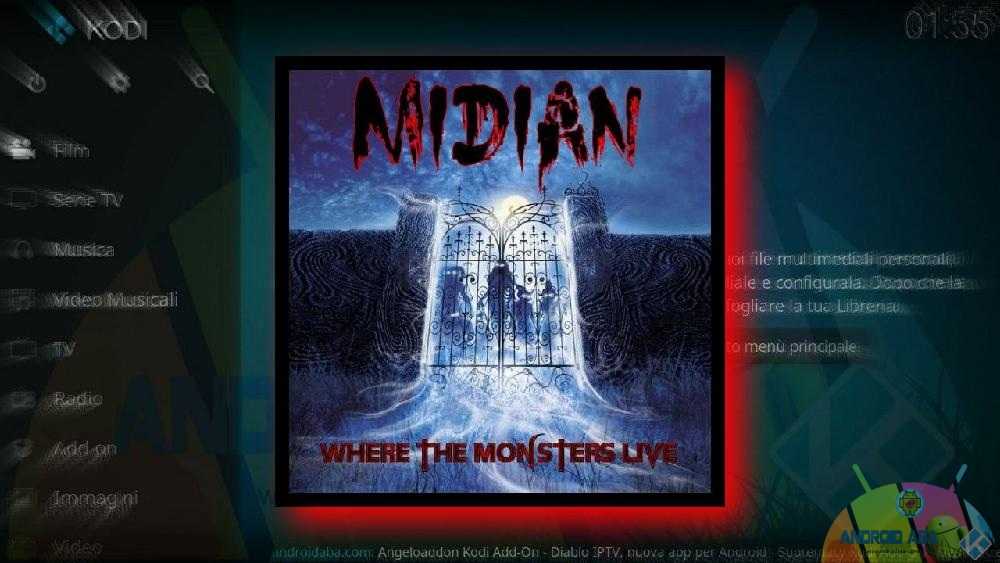
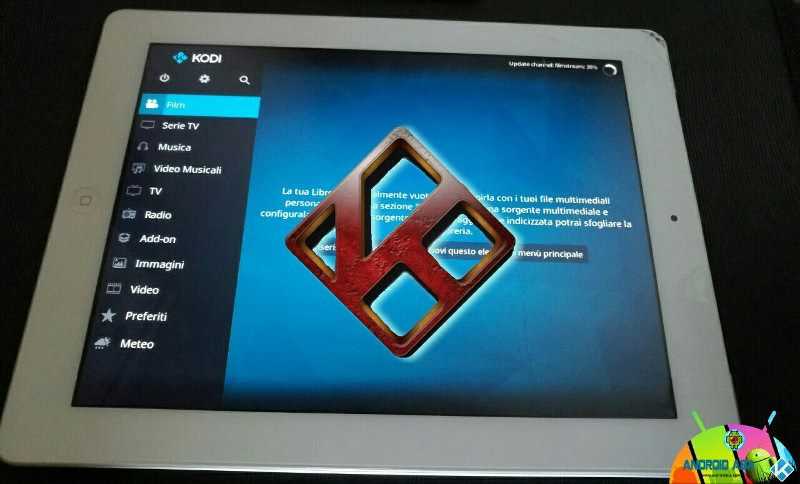
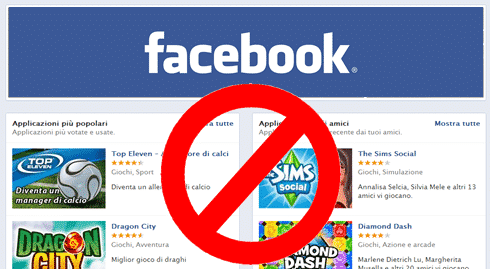

Una volta inserito l’indirizzo, clicco su “abitia” e si apre un pop-up che dice “l’add-on non può essere caricato”
Come posso risolvere?
Ho Linux mint e Kodi v18
disinstalla Kodi 18 e installa la versione 16.1 che + l’unica stabile
il problema è che linux mi installa automaticamente la versione 18…hai suggerimenti? comunque grazie mille per la risposta. 🙂
Forse hai seguito la guida per installare le versioni beta e nightly… ecco la guida 😉
http://www.androidaba.com/come-installare-kodi-su-linux/
Ciao, Innanzitutto grazie per il lavoro che fate. Ho una domanda, come mai Real time non è presente in queste liste? Esiste un modo per inserirlo?
Grazie Mille
le liste non le facciamo noi… se non ci sono purtroppo non si può fare nulla
PVR IPTV Simple Client” o in altre versioni cliccate prima su “Client PVR Questo io nei miei ad on non lo trovò perché?
se non c’è lo può installare a parte
http://www.androidaba.com/6-client-pvr-kodi/
Certo. La seguo alla lettera! Avrò caricato almeno 7/8 test m3u… Mi da sempre lo stesso problema; una volta che abilito TV non avvia il caricamento dei canali e il tasto non compare nel menù principale. Ripeto il procedimento, disabilito e abilito nuovamente, riavvio kodi… le provo tutte! Niente da fare.
se vuoi che funzioni inserisci la url che abbiamo messo noi; se usi le lsite gratuite che trovi in rete è normale che non vada… la guida è testata e funziona.. non stiamo inventando nulla
Salve, provo ad aggiungere la lista canali di prova in kodi 16.1 nella sezione pvr iptv simple client digitando l’url m3u. Purtroppo non va mai a buon fine. Il più delle volte la scheda tv nel menù principale non compare proprio, nella sezione tv clicco su abilita e per un attimo compare il caricamento per poi scomparire; provo più volte e mi da sempre lo stesso problema. Solo una volta la lista canali è stata caricata correttamente ma non si vedeva nessun canale e nessuna anteprima.
Quale può essere il problema? Datemi qualche info per favore.
Grazie
purtroppo la guida è questa e se non vs c’è poco da fare. prova ad installare la nostra mod ma dubito ke tu possa risolvere. ti consiglio semmai di disinstallare Kodi ed assicurarsi di installarlo solo dal sito ufficiale. Prova così
http://www.androidaba.com/kodi-in-italiano-in-5-minuti/
Proverei subito quello che mi hai indicato se non fosse per il fatto che ho acquistato un tv box su cui era installato Kodi 17.0 Krypton, e proprio perchè mi dava problemi, tra i quali essendo una versione beta non era presente l’add-on pvr client; ho deciso di disinstallarlo e installare Kodi 16.1 Jarvis sapendo che è più stabile, proprio dal sito ufficiale che mi hai consigliato. Non so più che fare, ci sto perdendo la testa.
perfetto, se hai kodi 16.1 allora segiui la guida… qual è il problema??
buonasera, nella sezione tv volevo provare a registrare da un canale con la sezione time ma mi esce la seguente scritta “il Backend PVR non supporta i timer” , c’è qualche guida a riguardo?
purtroppo la registrazione su Kodi è utopia :/
salve a tutti, ho installato kodi ver16.1 su win . abilito la sezione TV ma nella schermata principale non mi appare. perche?
se hai messo la url corretta prova ad andare nuovamente nelle impostazioni e a disabilitare e riabilitare la tv. purtroppo la guida è questa, è testata e non saprei come mai a te non vada :/
ho seguito la guida era tutto ok, lista e tv abilitata.poi ho spento e riavviato kodi ma adesso non mi appare piu la sezione nella home!
Funziona tutto, vedo tutti i canali ma non trovo Focus e Dmax, come faccio?
direi che è già tanto…. per gli altri canali usa gli addon
http://www.androidaba.com/kodi-migliori-add-italiani/.
Ora funziona tutto a meraviglia
Anche grazie a voi
🙂
OK tutto a posto
Dovevo prima installare il plug-in
Grazie ancora
perfetto 🙂